CAD怎样把一条线段平分几等分?
溜溜自学 室内设计 2021-07-12 浏览:3857
大家好,我是小溜,在我们日常工作中使用“CAD软件”会遇到各种各样的问题,不管是新手还是高手都会遇到自己不知道的问题,比如“CAD怎样把一条线段平分几等分?”,下面小编就讲解一下怎么解决该问题吧,此教程共分为5个步骤,小编用的是联想天逸台式电脑,电脑操作系统版本以Win7为例,希望能帮助到各位小伙伴!
工具/软件
电脑型号:联想(Lenovo)天逸510S
操作系统:Windows7
软件名称:CAD2014
步骤/教程
1、找到你要等分的那条线段。
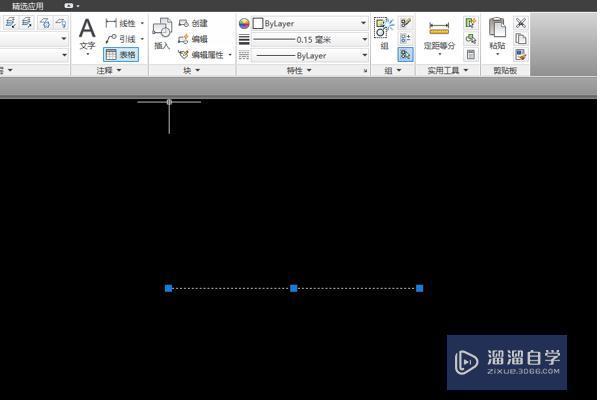
2、在命令栏中输入命令”div“,然后按下回车。
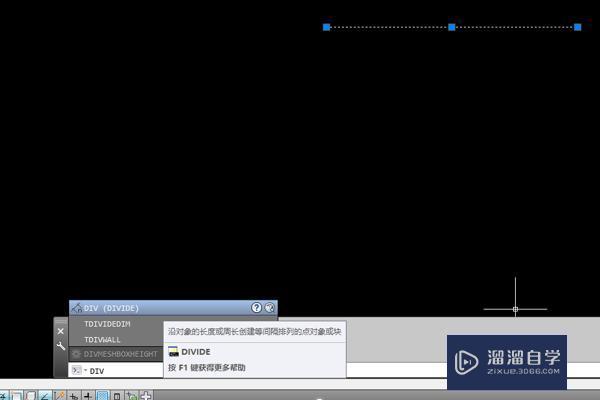
3、然后选中你要等分的线段,全部选择完成后点击鼠标右键。
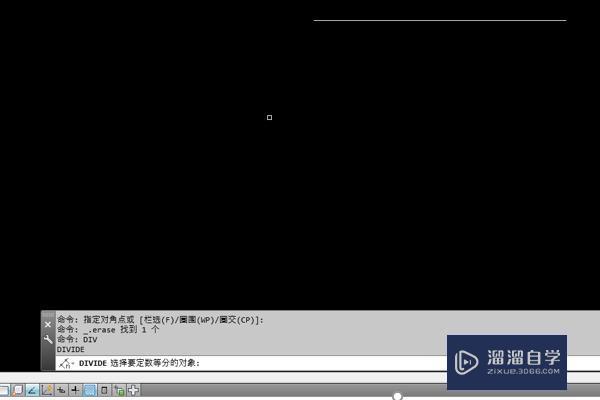
4、在下方命令栏中输入你要等分的段数,例如4等分。
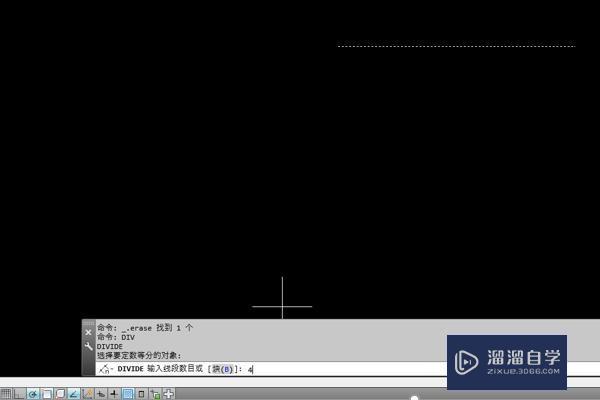
5、然后键盘按下回车即可,此时在选中线段就可以看到已经被等分了。
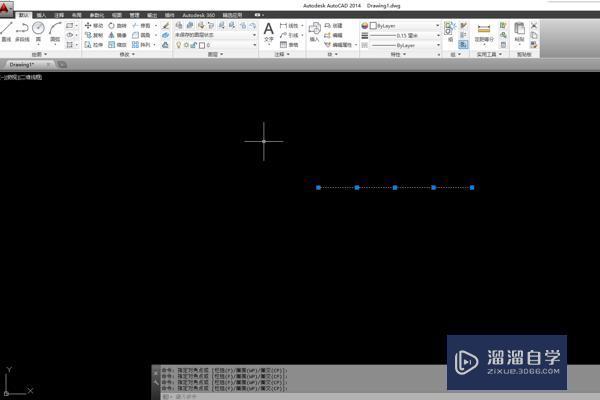
中级 高级欧式雕花边几建模(抽屉、把手建模)
特别声明:以上文章内容来源于互联网收集整理,不得将文章内容
用于商业用途.如有关于作品内容、版权或其他问题请与溜溜网客服
联系。
相关文章
距结束 04 天 16 : 40 : 15
距结束 00 天 04 : 40 : 15
首页








